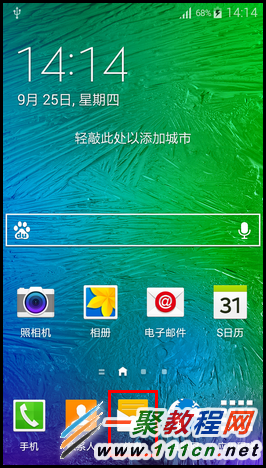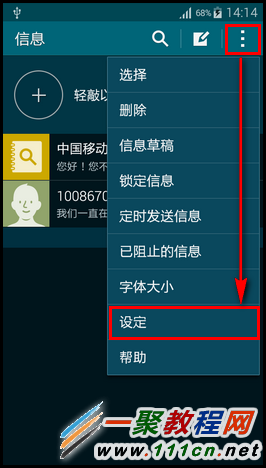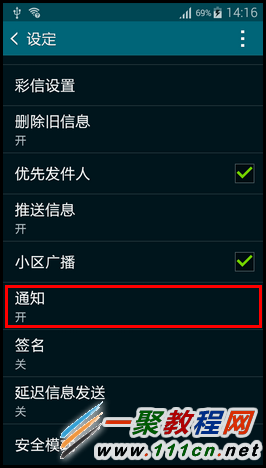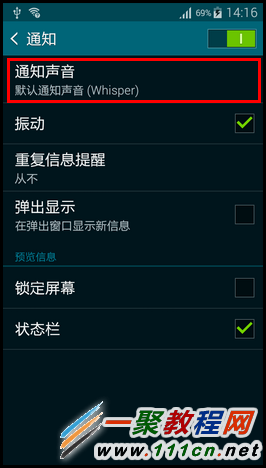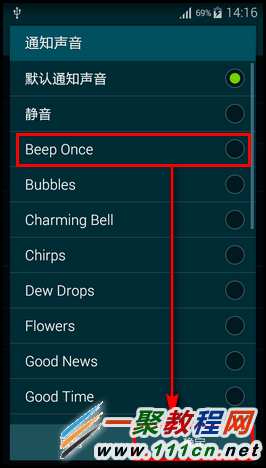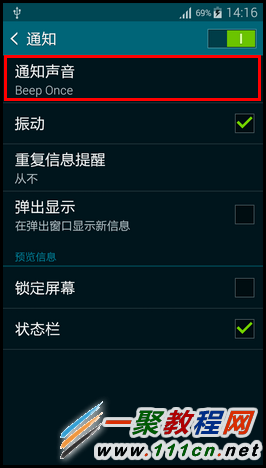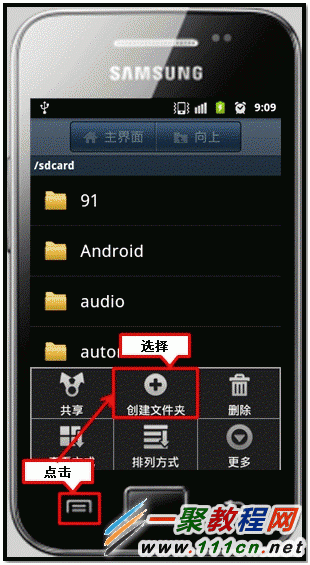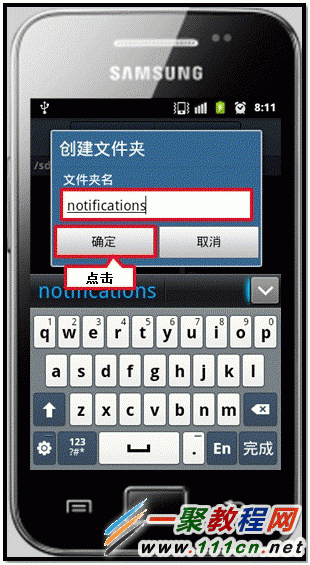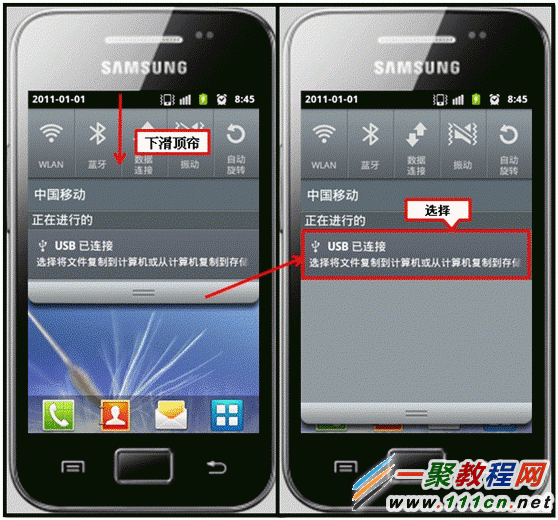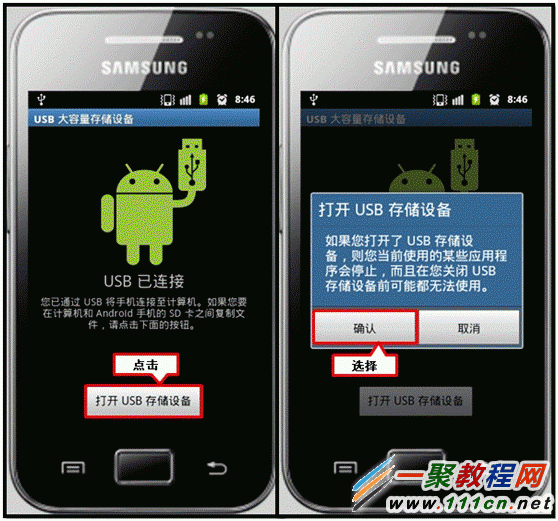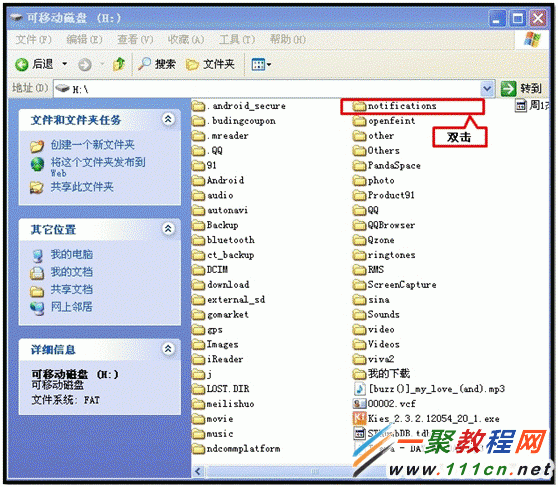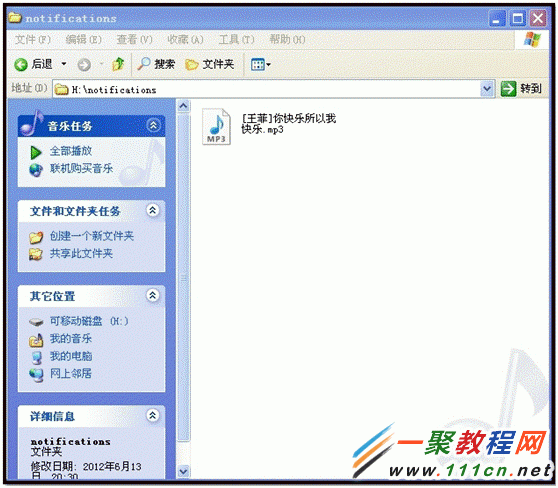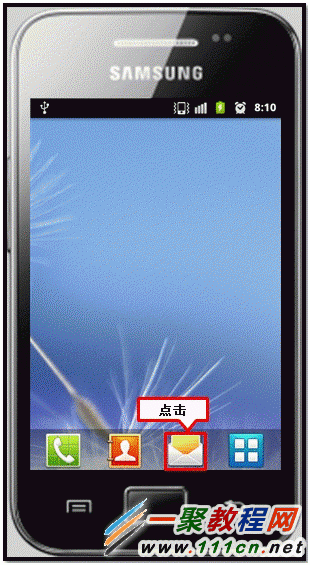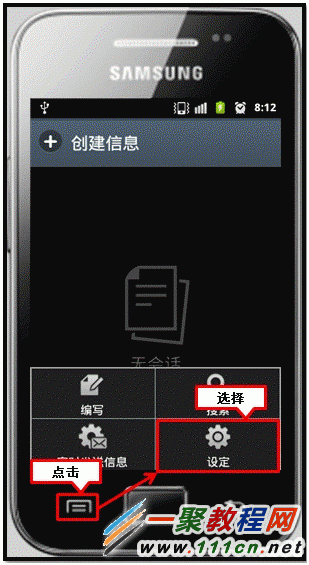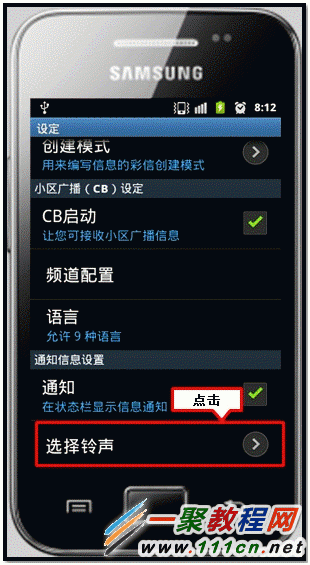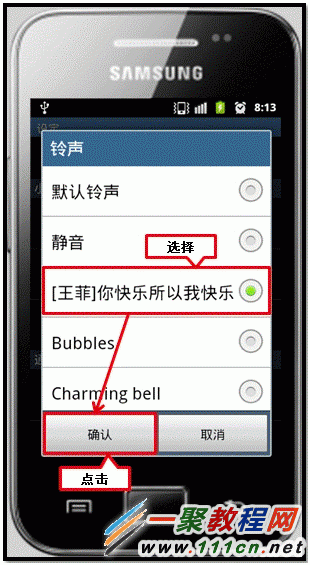最新下载
热门教程
- 1
- 2
- 3
- 4
- 5
- 6
- 7
- 8
- 9
- 10
三星GALAXY ALPHA如何更改信息通知声音?(G8508S)
时间:2022-06-26 02:33:33 编辑:袖梨 来源:一聚教程网
好了这样就搞定了,如果你想设置自定义的铃声的话我们需要把文件放到手机中去,下面简单介绍一下
一、在“sdcard”下建立一个放置短信铃声的文件夹。
1.待机模式下,点击【应用程序】。
2.选择【我的文件】。
3.点击屏幕左下角的【菜单】键,选择【创建文件夹】。
4.在文件夹名下方的框中输入“notifications”,然后点击【确定】。
二、连接电脑,将喜爱的歌曲拷贝到【notifications】文件夹中。
1.将数据线与手机和电脑相连,然后下滑手机屏幕顶帘,选择【USB已连接】。
2.点击【打开USB存储设备】,选择【确认】。
3.完成上述操作后,电脑会弹出可移动磁盘,有的电脑可能没有弹出。如果没有弹出,请您进入【我的电脑】或【计算机】里面,找到可移动磁盘,双击打开。
4.找到【notifications】文件夹,双击进入。
5.将电脑中的歌曲复制粘贴到文件夹中即可。
三、将拷贝的歌曲设置为短信铃声。
1.待机模式下,点击【信息】。
2.点击屏幕左下角的【菜单】键,选择【设定】。
3.用手指向上滑动手机屏幕,点击【选择铃声】。
4.选择您之前拷贝的歌曲,点击【确认】即可。
相关文章
- 《下一站江湖2》力士身份介绍 04-18
- 《下一站江湖2》周目开启方法 04-18
- 《星球工匠》售价介绍 04-18
- 《下一站江湖2》焕然一新怎么做 04-18
- 《下一站江湖2》行走身份介绍 04-18
- 《下一站江湖2》雁九天介绍 04-18